Les 5 meilleurs outils gratuits pour capturer des images à partir de fichiers vidéo
Avez-vous déjà eu envie de saisir une image, un moment très précis, à partir d'une vidéo ? Une seconde trop tôt, et vous obtenez un cadre inutile. Une seconde plus tard, et le moment est passé.
Pour saisir une bonne image d'une vidéo, vous pouvez soit vous fier à vos superbes compétences en matière de pause, soit utiliser un logiciel pour faire le travail difficile à votre place. Étant donné que la qualité des captures d'écran vidéo simples peut ne pas être fiable, en particulier sous Windows XP ou les versions antérieures, optez pour des outils spécialisés et évitez les tracas.
Voici cinq outils qui valent votre temps et ce qu'ils ont à offrir.
1. Joueur GOM
En plus de capturer des images, GOM Player est un lecteur multimédia gratuit, léger et riche en fonctionnalités qui pourrait rejoindre vos lecteurs multimédias de prédilection pour Windows . GOM Player peut lire tous les formats courants, y compris les vidéos 360 o , et effectuer des exploits pratiques comme fournir des sous-titres à partir de films classiques et récents.
En termes de capture d'images à partir de n'importe quelle vidéo qu'il lit, le processus est simple. Une fois que vous avez chargé la vidéo de votre choix et repéré une image fixe que vous souhaitez, cliquez sur le bouton Enregistrer l'image actuelle en bas à droite du lecteur multimédia.
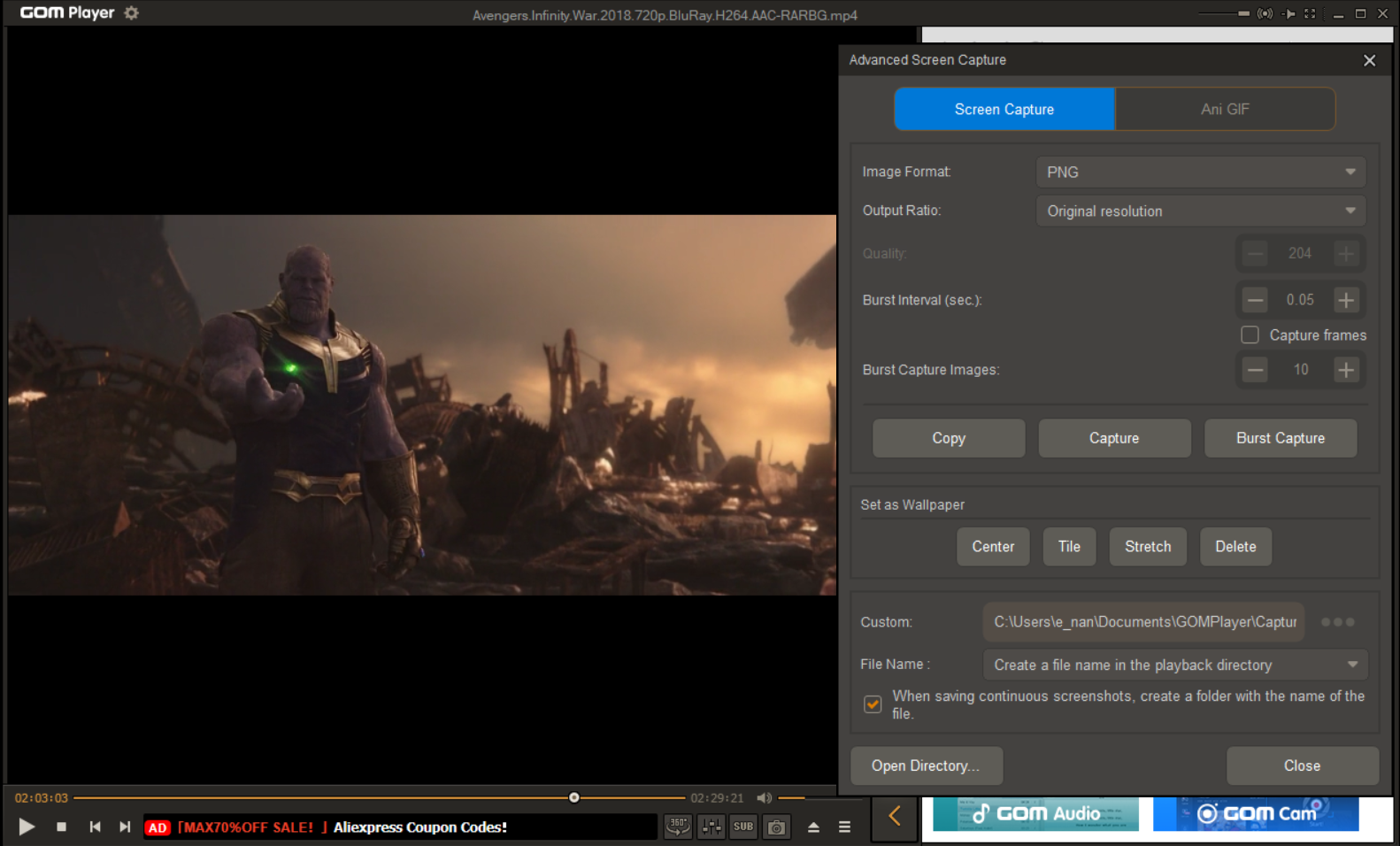
Pour l'itinéraire plus long mais plus polyvalent, faites un clic droit sur la vidéo pour obtenir une liste d'options. À partir de là, accédez à Vidéo > Capture d'écran avancée . La fenêtre qui s'ouvre a beaucoup à jouer, du format et de la résolution de l'image aux paramètres GIF et papier peint.
Si vous voulez plusieurs images fixes, pensez à l'option Burst Capture , qui capture automatiquement les images à des intervalles définis. Par exemple, vous pouvez configurer le programme pour capturer 10 images, une toutes les 5 secondes. Vous pouvez même définir l'intervalle sur 0 pour capturer une rafale continue d'images, parmi lesquelles vous pouvez choisir la parfaite.
2. Capture d'image
Contrairement à GOM Player, ImageGrab n'est pas un lecteur multimédia autonome. Au lieu de cela, il s'agit d'un programme entièrement dédié à la récupération d'images à partir de fichiers vidéo, que ce soit à partir d'un horodatage spécifique ou de la vidéo entière à chaque intervalle défini.
Il existe différentes manières de saisir une seule image. Appuyez sur F5 sur votre clavier, utilisez Ctrl + C pour le copier dans votre presse-papiers ou cliquez sur l'un des boutons pertinents de l'interface. ImageGrab vous permet de contrôler les noms de fichiers, la qualité de l'image et même d'incruster du texte dans la vidéo.
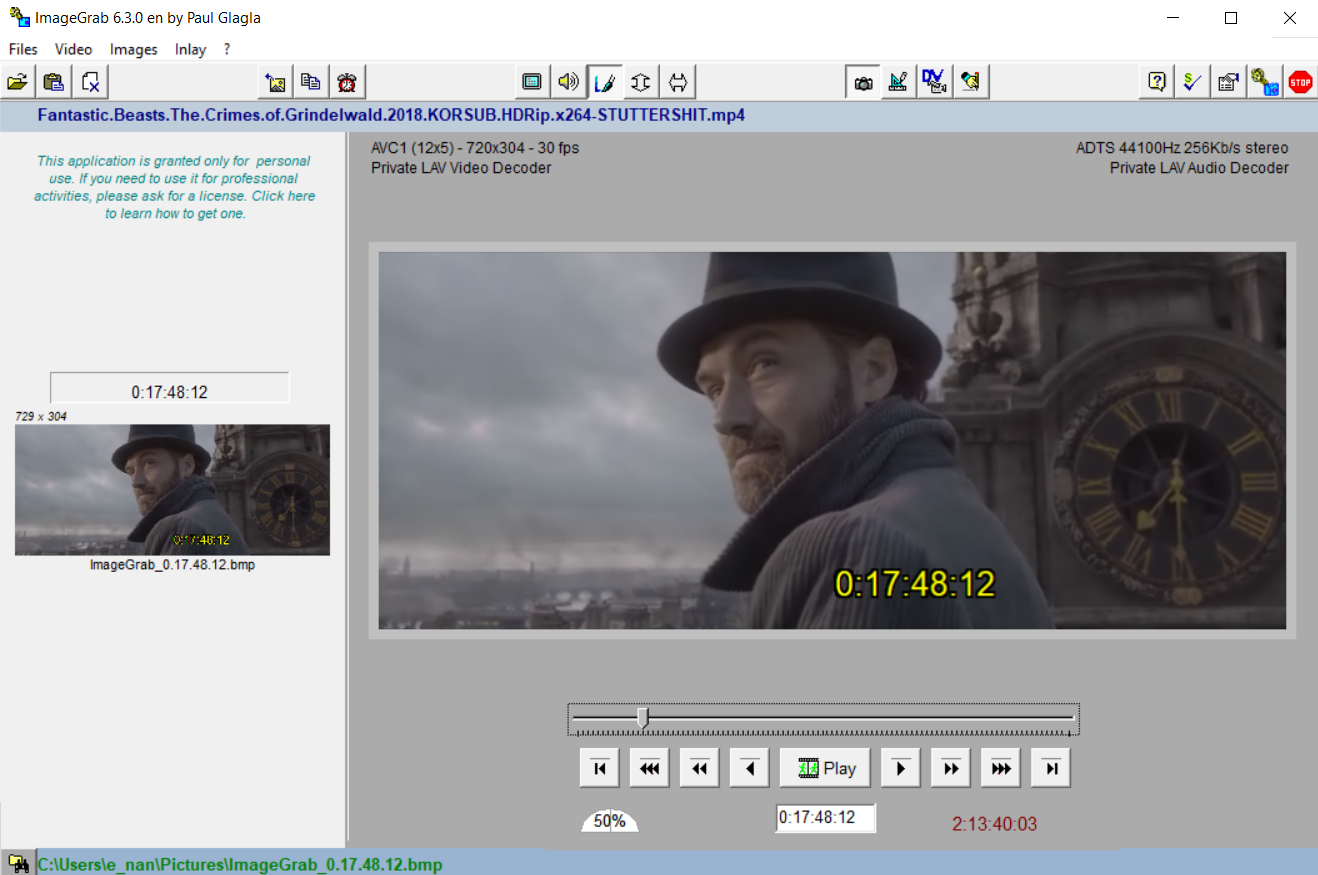
Il n'y a aucun moyen de capturer en rafale un certain moment pour vous assurer d'obtenir la bonne image, mais vous pouvez suivre la vidéo de près et noter l'horodatage de l'image au fur et à mesure. Vous pouvez ensuite le saisir manuellement dans la zone d'horodatage et capturer l'image.
Comme mentionné ci-dessus, ImageGrab vous permet également de capturer des images de la vidéo entière à chaque nombre défini d'images, de secondes ou de minutes. Une fois que vous avez activé l'intervallomètre, ImageGrab commencera la lecture depuis le début et saisira une image à chaque intervalle défini. Il vous indiquera également combien d'images l'opération va produire.
Notez qu'ImageGrab est disponible dans une version portable et installée. Le fichier ZIP peut inclure les deux formats, vous pouvez donc choisir le meilleur ajustement.
3. Convertisseur gratuit de vidéo en JPG
Le convertisseur gratuit de vidéo en JPG de DVDVideoSoft est un moyen facile de capturer des ensembles d'images à partir de vidéos entières. Cet outil a une interface simple et la possibilité de charger plusieurs vidéos à la fois.
Chargez simplement vos fichiers vidéo et choisissez vos intervalles. Il peut s'agir de chaque nombre défini d'images, de chaque nombre défini de secondes, d'un nombre total d'images par vidéo ou de chaque image. Une fois que vous avez défini cela et appuyé sur Convertir , vous pouvez laisser le programme à ses propres appareils pendant qu'il crée les images demandées.
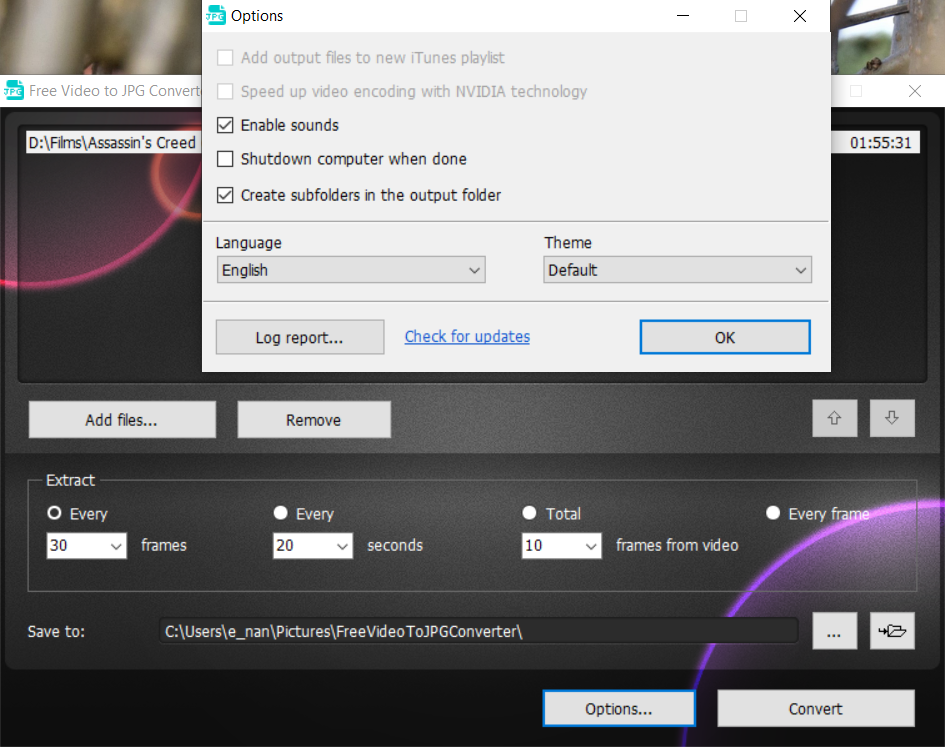
La sortie du programme est très pratique, surtout si vous choisissez de créer des sous-dossiers pour gérer différents projets sur la même vidéo. Le convertisseur attribue automatiquement des noms et des horodatages à chaque dossier. Les images elles-mêmes reçoivent des noms uniques basés sur le titre de la vidéo et des numéros consécutifs.
Au-delà de ces fonctions utiles, vos options sont un peu minces. Par exemple, vous ne pouvez pas contrôler la qualité de l'image, le format ou le nom du fichier. Cependant, c'est une excellente solution click-and-go si vous n'aimez pas vous embêter avec les configurations.
4. VLC
Si vous utilisez Windows, il est probable que vous connaissiez déjà VLC par VideoLAN. C'est un lecteur multimédia populaire qui existe depuis toujours. La fonction qui devrait vous intéresser, dans ce cas, est sa capacité à récupérer des images fixes à partir de vidéos.
Bien que moins impressionnant que les programmes ci-dessus, il peut vous être utile dans les bonnes circonstances. Pour être exact, si vous souhaitez simplement enregistrer une ou deux images tout en regardant quelque chose, c'est un moyen simple et gratuit de le faire.
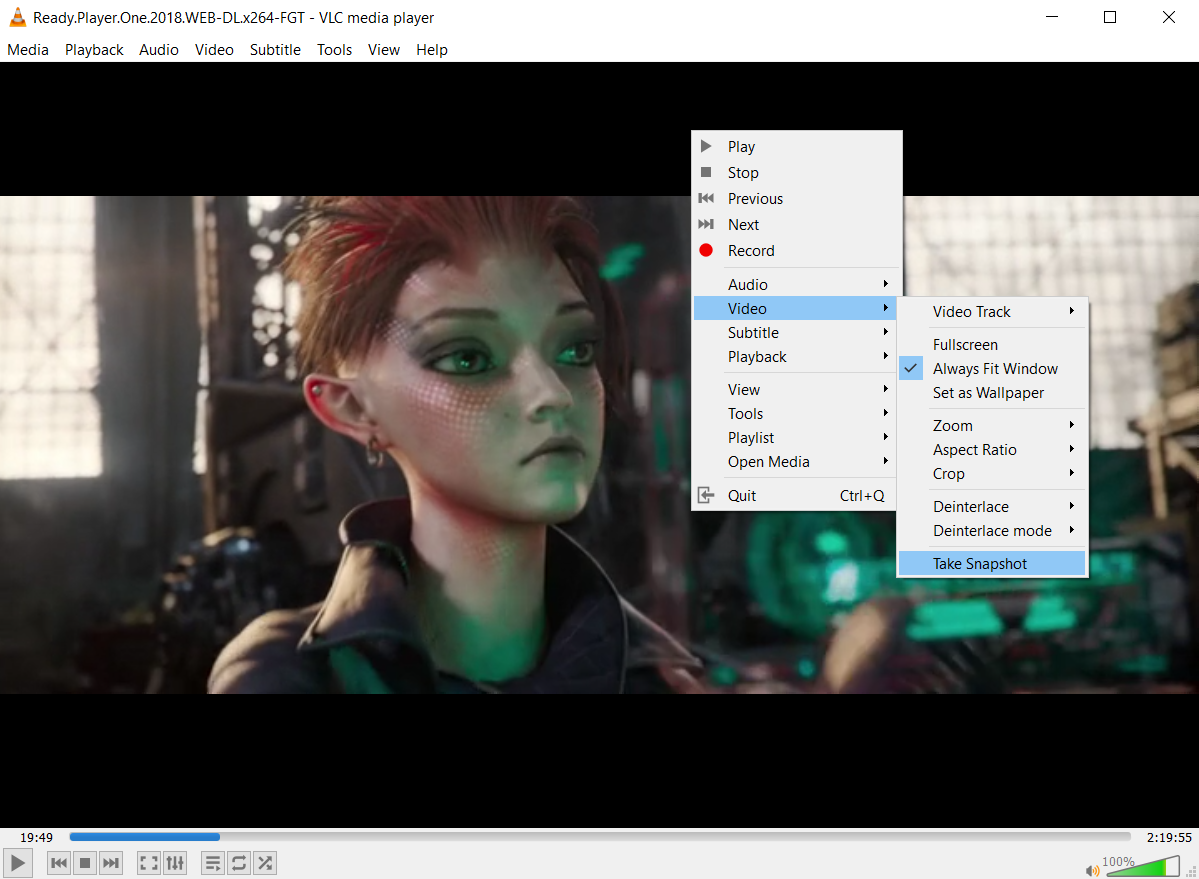
Vous devrez régler manuellement une image, sélectionner l'onglet Vidéo dans la barre d'outils en haut, puis cliquer sur Prendre un instantané . Vous pouvez également cliquer avec le bouton droit n'importe où sur la vidéo pour accéder au menu déroulant et suivre les mêmes étapes.
Malheureusement, le logiciel n'offre rien d'autre concernant la capture d'images fixes, alors tournez-vous vers d'autres solutions pour des projets plus complexes.
5. Convertisseur en ligne
Une dernière option à considérer pour transformer des vidéos en images est un outil basé sur un navigateur comme Online Converter . Tout ce que vous faites est de télécharger votre fichier MP4, par exemple, et de laisser le logiciel le décomposer en images fixes JPG, que vous pouvez ensuite télécharger.
Vous disposez également de quelques paramètres, tels que le choix de la taille d'image, de la qualité et de la partie de la vidéo que vous souhaitez convertir. Si vous préférez créer un GIF à partir de la séquence, c'est un autre outil proposé.
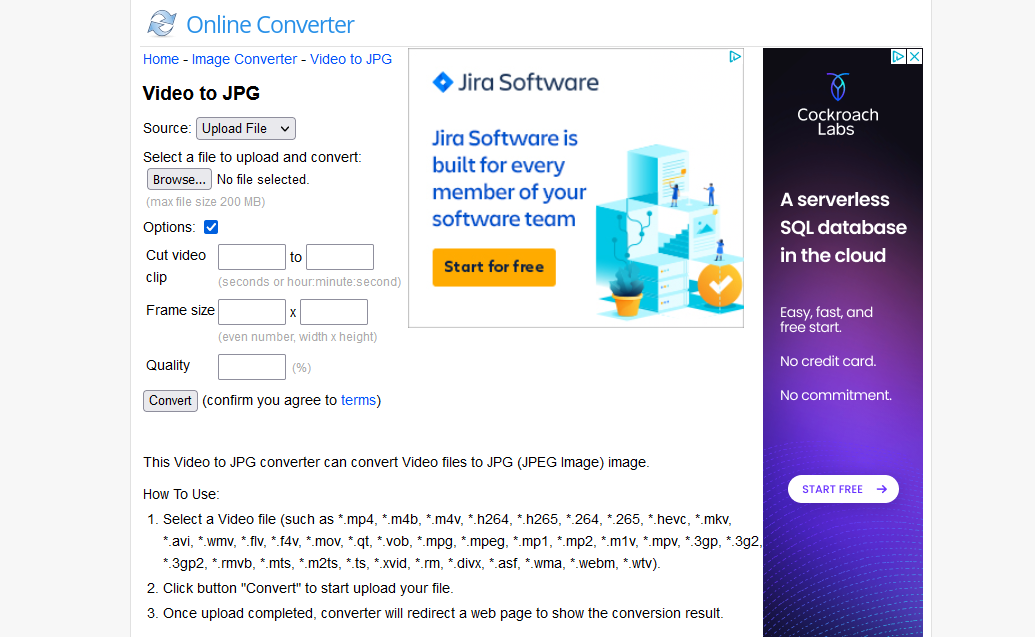
L'inconvénient est la taille maximale du fichier. Votre téléchargement ne peut pas dépasser 200 Mo, alors oubliez d'utiliser le site pour convertir des films. Si vos vidéos sont déjà petites, cependant, c'est une bonne solution.
Quelle capture d'écran vidéo devriez-vous utiliser ?
GOM Player est définitivement le premier choix et est livré dans un joli package de lecteur multimédia pour démarrer. Il répond à la plupart des besoins habituels de capture d'images et peut vous aider à capturer facilement cette image insaisissable dans la plupart des cas.
Néanmoins, chacun de ces outils peut être utile pour différentes tâches, qu'elles soient simples ou plus exigeantes. Explorez leurs points forts en termes de capture d'un grand nombre d'images ou en vous épargnant le travail fastidieux de mise en place et de configuration des programmes. Examinez également les avantages spécifiques, des capacités GIF aux capacités de taille de fichier.
Crédit image : Piero Fissore
